バチカン美術館の予約について

ローマに行ったら、バチカン市国への観光は外せないはずです。
中でも、バチカン美術館はいつも混雑しているので、事前の予約は必須です。
予約することで、並んでいるラインをスキップして中に入ることが出来ます。
コチラで予約の手順を説明しています。
まず、ここ⇒バチカン美術館にアクセス
「Choose your tour」をクリック
個人で参加する場合、下記の「individual visitors」をクリック
次に「Skip the line and book online your Open tour of the Museums and Sistine Chapel」をクリック
次に、右側にある「Open tour of the Museums and Sistine Chapel」をクリック
ここから先で、実際に訪れる日時を予約していきます。
「訪問月」&「人数」を選択したら、右下の「Next」をクリックします。
次に、希望日をクリック
希望時間をクリック
「Available」となっている箇所が選択可能になります。
次に、人数を指定します。
基本的に「Full Price ticket」又は「Full Price ticket + Audioguide(解説用オーディオ付き)」の選択になります。
また、予約料(4ユーロ}は必ず取られます。
個人情報の入力になります。
中段の参加者の欄には、チケットを利用する参加者全員の名前を記入します。
支払いは、ビザかマスターでの支払いになります。
支払いが終了すると、下記の様に表示されます。
後から予約確認票がメール(添付書類はPDF)で届き、印刷して当日持参すればすぐに入場できます。
ページ数にすると10ページになり、かなり枚数が多いです。
しかも、殆どが広告のページとアップグレードチケットの内容で、実際に必要なのは3~4枚しかありません。
ですからもしiPhoneをお持ちの場合は、PDF情報をアプリに取り込むことを勧めします。(アンドロイドの情報は下記↓)
まず、ご自分のPCのメルアドに、届いたメールをiPhoneに転送します。
メールに添付されているPDFを開きます。
左下に保存用のアイコンがあるので、そこをクリックします。
そうすると、幾つかのアイコンが表示されるので、「iBooksで読み込み」のアイコンをクリックします。
その後、「iBooks」アプリを開くと、情報は取り込まれているはずです。
当日は、そのPDF情報を見せれば大丈夫です。
情報が縮小されているので、両指で拡大すれば問題ありません。
受付の方も慣れているのか、自分で拡大して2次元バーコードをスキャンしています。
城壁沿いにできた行列の右側が、予約者専用レーンになりますので、そのまま進んで下さい。
予約の件を聞かれた場合は、その「iBooks」アプリのPDFを拡大して見せて下さい。
※入り口でセキュリティチェックがあるので、並んで必要な手順に従って下さい。
もし、アンドロイドスマホをお持ちの場合、OneDriveを使用することで解決できます。
まず、OneDriveのアプリをPCでもスマホでもインストールし、アカウント・パスワードを設定してそれぞれのデバイスから入力できるようにします。
アンドロイドには、PDFを開くために、Adobe Acrobat ReaderやGoogle PDF Viewerをインストールしておきます。
そして、実際にメールで届いたドキュメント(チケット)を、OneDriveにコピーして入れるだけです。
そうすると、アンドロイドスマホにPCと同じアカウント・パスワードでログインするだけで、同じ内容のドキュメント(チケット)が表示されるので、後はクリックして開くだけです。
もちろん、この方法はiPhoneでも利用できます。

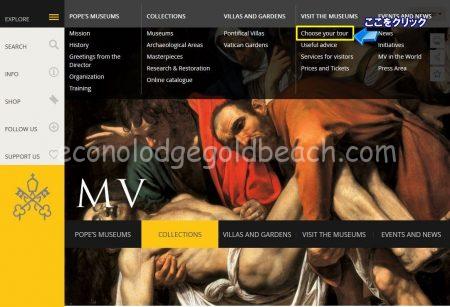
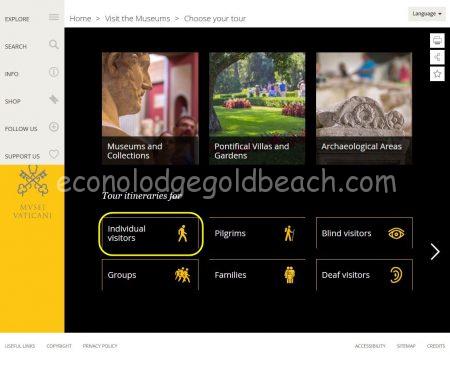
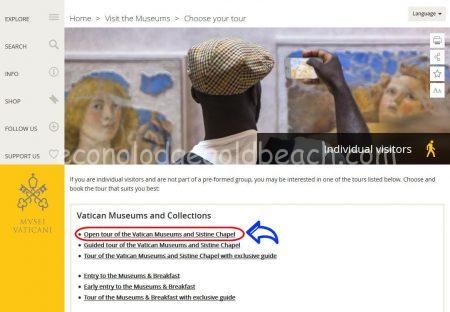
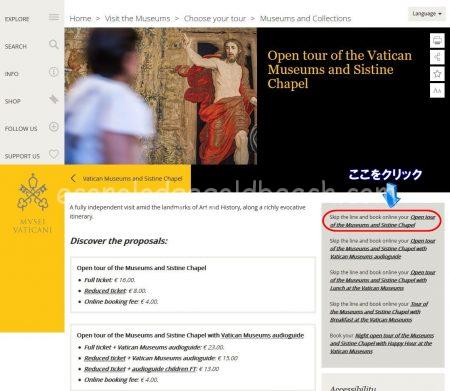
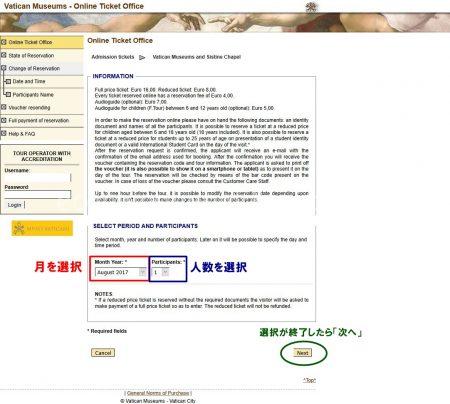
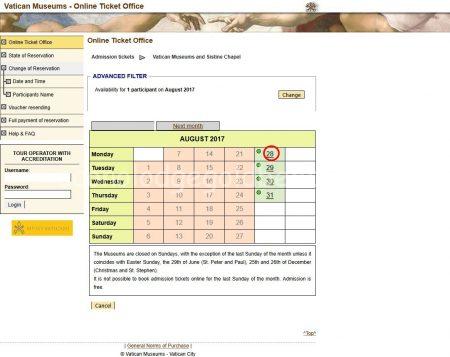
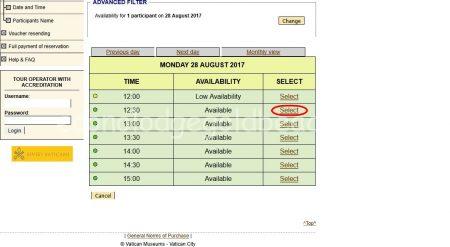
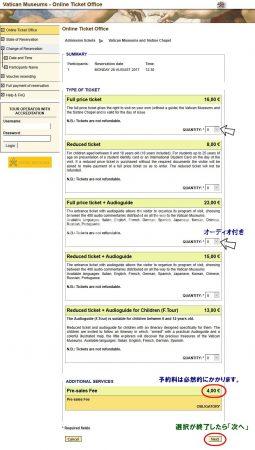
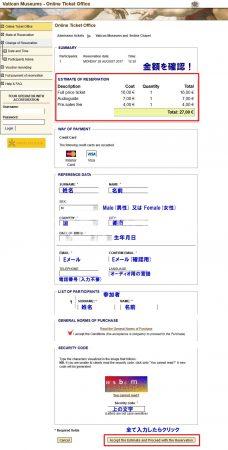
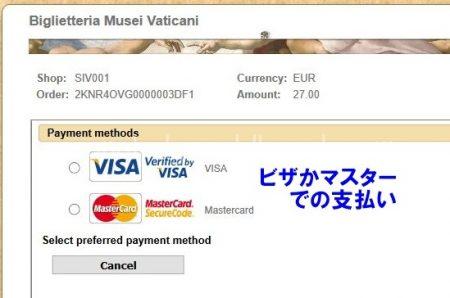
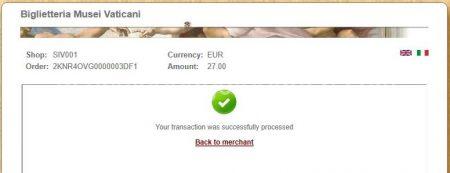
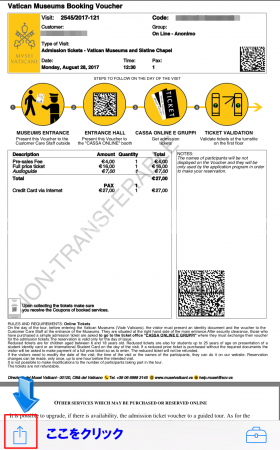
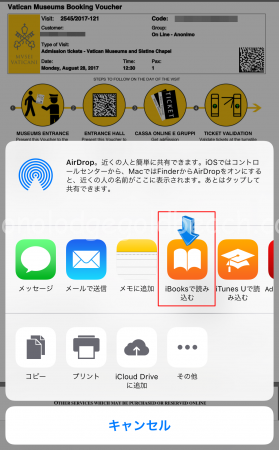








この記事へのコメントはありません。